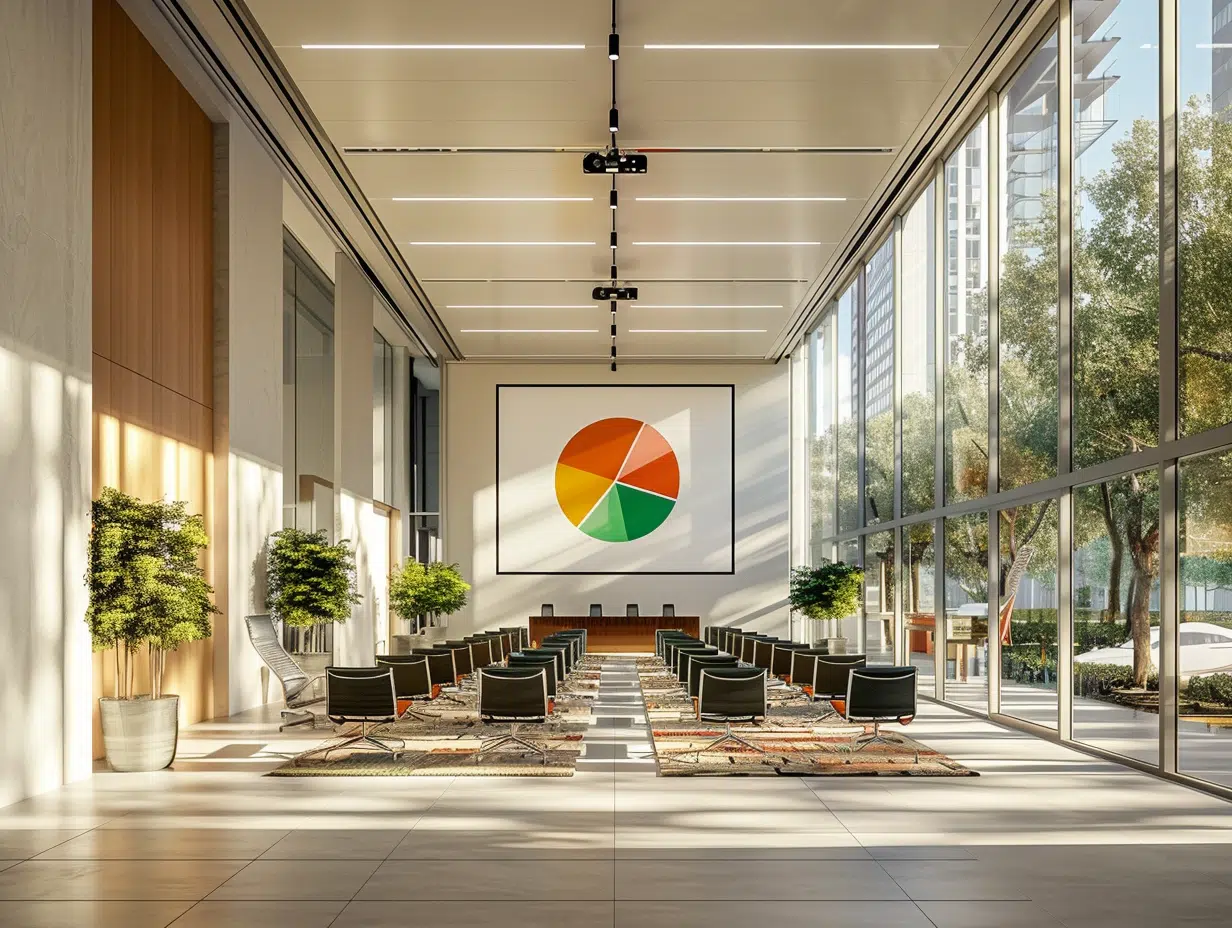L’ère numérique a rendu les outils de présentation incontournables pour les professionnels, les étudiants et les enseignants. Parmi ces outils, PowerPoint de Microsoft est largement utilisé pour créer des présentations captivantes. Beaucoup s’interrogent sur la manière d’obtenir ce logiciel sans frais supplémentaires. Bien qu’il fasse partie du pack Office qui est traditionnellement payant, il existe des méthodes légales pour installer gratuitement PowerPoint sur un PC. Ces astuces comprennent l’exploitation des offres d’essai, l’utilisation de services en ligne ou l’accès à des versions alternatives qui ne coûtent rien. Comprendre ces options peut significativement améliorer l’accessibilité à cet outil essentiel.
Plan de l'article
Accéder à PowerPoint gratuitement : les méthodes légales
PowerPoint gratuit s’avère être une quête pour bon nombre d’usagers. Explorez les avenues légales pour utiliser ce logiciel sans dépenser. La première piste mène vers Microsoft 365 Éducation, une généreuse offre ciblant le personnel et les étudiants des institutions éducatives. Registrez-vous avec une adresse email académique et bénéficiez de l’accès gratuit à Office, y compris PowerPoint, OneNote et d’autres outils essentiels.
A lire aussi : Techniques efficaces pour une présentation de soi réussie
La toile offre elle-même des solutions, comme Microsoft PowerPoint Web, une déclinaison du logiciel conçue pour les navigateurs. Sans coût, elle permet de créer et de modifier des présentations directement en ligne. Cette version web, bien que moins complète que son homologue de bureau, demeure une alternative pertinente pour des usages ponctuels ou moins exigeants.
Pour les nomades digitaux, Microsoft PowerPoint Mobile se présente comme un compagnon de choix. Cette version allégée, optimisée pour les smartphones et les tablettes, est accessible via les magasins d’applications. Bien que ses fonctionnalités soient réduites comparées à la version desktop, elle excelle dans la consultation et la légère modification de documents sur le pouce.
A voir aussi : Création d'un diaporama à partir de fichiers PDF : étapes et astuces
Considérez ces options non comme des limitations, mais comme des possibilités d’étendre votre usage de PowerPoint. Que ce soit pour l’éducation ou pour des besoins professionnels simplifiés, ces alternatives légales pavent la voie à une utilisation démocratisée de l’outil de présentation par excellence. La connaissance de ces méthodes vous ouvre les portes d’une maîtrise accrue des ressources numériques disponibles sans frais.
Guide d’installation de PowerPoint sur votre PC
Pour installer PowerPoint sur votre PC, plusieurs chemins s’offrent à vous. Si vous visez l’ensemble de la suite, Office 2021 constitue une option à envisager. Elle inclut PowerPoint, Word, Excel et d’autres logiciels de la gamme. Dirigez-vous vers le site officiel de Microsoft, sélectionnez la version d’Office qui vous convient, procédez à l’achat ou à l’activation de votre licence, puis téléchargez et installez le paquet logiciel.
Pour ceux qui recherchent uniquement PowerPoint, la démarche se simplifie. Accédez à la page dédiée sur le site de Microsoft, cliquez sur le bouton de téléchargement gratuit et suivez les instructions. En quelques minutes, le logiciel de présentation sera fonctionnel sur votre machine.
Les étudiants et les enseignants bénéficient d’une faveur particulière avec Microsoft 365 Éducation. Ce programme permet de télécharger gratuitement la suite Office, y compris PowerPoint, après une vérification de votre statut académique. Renseignez votre adresse email institutionnelle pour commencer le processus d’inscription et profiter de cette offre généreuse.
Pour les utilisateurs qui préfèrent éviter l’installation de logiciels, Microsoft PowerPoint Web se pose en solution de choix. Ouvrez votre navigateur, rendez-vous sur le site Office online et utilisez PowerPoint directement dans votre navigateur. Cette version web, bien que moins fournie en fonctionnalités que l’application de bureau, offre tout de même un large éventail d’outils pour la création et l’édition de présentations.
Ces diverses approches vous permettent de disposer de PowerPoint sur votre PC en toute légalité, adaptant la méthode à vos besoins spécifiques et à votre situation personnelle. Explorez ces pistes pour choisir celle qui coïncide le mieux avec vos attentes et votre contexte d’utilisation.
Astuces pour optimiser l’utilisation de PowerPoint sans frais
L’optimisation de PowerPoint dépasse la simple installation du logiciel. Utilisez OneDrive pour le stockage et la synchronisation de vos fichiers PowerPoint. Cette intégration cloud native permet une collaboration en temps réel et un accès sécurisé à vos présentations, où que vous soyez. OneDrive devient ainsi une extension naturelle de PowerPoint, une alliance qui garantit fluidité et mobilité.
Les applications mobiles Office ouvrent la porte à PowerPoint sur vos appareils mobiles. Ces applications, disponibles sur Android et iOS, conservent la plupart des fonctionnalités essentielles de la version de bureau, permettant ainsi de modifier et présenter vos diapositives en déplacement. Accédez à PowerPoint sur mobile, une liberté qui redéfinit les frontières du travail et de la présentation.
Dans cette quête d’efficience, Canva se présente comme un allié de choix. Cet outil en ligne, en offrant des modèles de présentations et une interface intuitive, se pose en alternative à PowerPoint. Il convient particulièrement pour des créations rapides et esthétiques, avec un catalogue vaste de modèles prêts à l’emploi. Canva, par sa simplicité, offre une réponse adéquate à des besoins express de conception graphique.
Explorez WPS Office, une suite bureautique alternative qui inclut un logiciel de présentation compatible avec les fichiers PowerPoint. Cette suite logicielle se caractérise par sa compatibilité avec les formats de Microsoft Office et par l’absence de frais liés à son utilisation. WPS Office s’avère une option pertinente pour ceux qui cherchent à réduire les coûts tout en maintenant une certaine fluidité dans la gestion de leurs documents.